如何创建自定义 WordPress 用户登录、注册和个人资料
已发表: 2023-07-05如果您有 WordPress 网站,您可能会考虑创建自定义用户登录和注册页面以收集更多信息。 例如,您可能要求用户指定他们的位置或提交简短的个人简介。 但是,您可能想知道如何在不触及任何代码的情况下执行此操作。
幸运的是,您可以使用 Profile Builder Pro 等 WordPress 用户注册插件。 这使您能够轻松定制您的登录和注册表单。 它还使您可以更好地控制用户配置文件。
在这篇文章中,我们将仔细研究为什么您可能想要自定义 WordPress 用户登录、注册和个人资料表单。 然后,我们将向您展示如何使用 Profile Builder Pro 逐步执行此操作。 让我们开始吧!
为什么您可能想要创建自定义用户登录、注册和个人资料
默认情况下,WordPress 用户注册、登录和个人资料表单非常基本。 WooCommerce 表单也是如此:
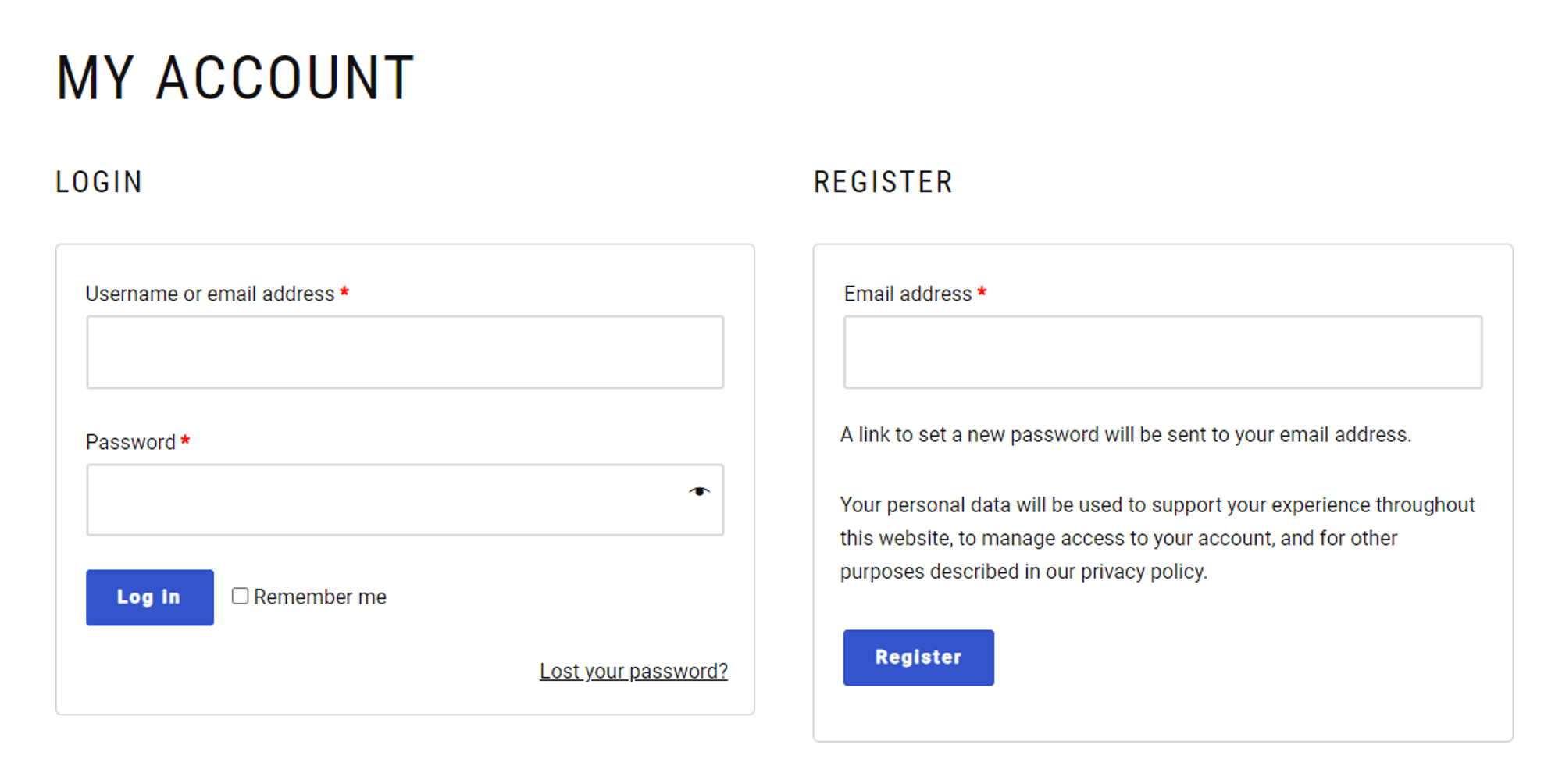
这些表格可以提供一个很好的起点,但作为企业主,您可能有兴趣了解有关受众的更多信息。 例如,收集他们的位置和语言等信息可以帮助您优化营销工作以针对特定人群。
此外,您可能希望使用双因素身份验证 (2FA) 来保护您的表单。 这将有助于防止恶意行为者渗透您的网站。
您还可以通过其他方式自定义登录或注册页面。 例如,您可以在用户登录或注册后将用户重定向到您网站上的特定页面。
您可以将他们带到您的最新帖子或销售页面。 这样,您就可以使用登录页面来吸引对特定产品、文章或优惠的关注,并推动更多转化。
Profile Builder Pro 是创建自定义 WordPress 用户配置文件、登录和注册表单的理想插件。 它甚至可以让您使用条件逻辑个性化您的表单。 这意味着用户看到的字段将基于他们的偏好和选择。
我们将在下一节中更详细地探讨这些功能。
如何创建自定义 WordPress 用户登录、注册和个人资料
现在,让我们看看如何自定义 WordPress 用户登录、注册和个人资料表单。
第 1 步:安装 Profile Builder Pro
首先,您需要购买 Profile Builder Pro 插件。 然后,登录您的帐户并转到“下载” 。 在这里,您将找到刚刚购买的插件的文件:
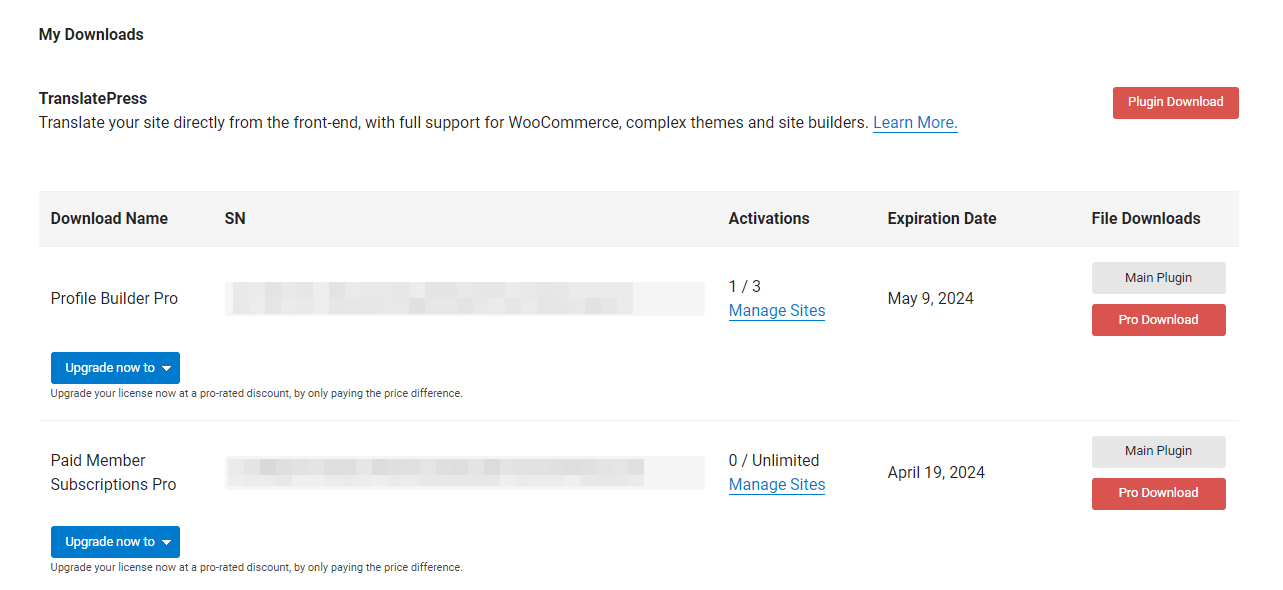
下载Main和Pro插件以将文件保存到您的计算机。 然后,选择管理站点并输入您要激活插件的站点的 URL:
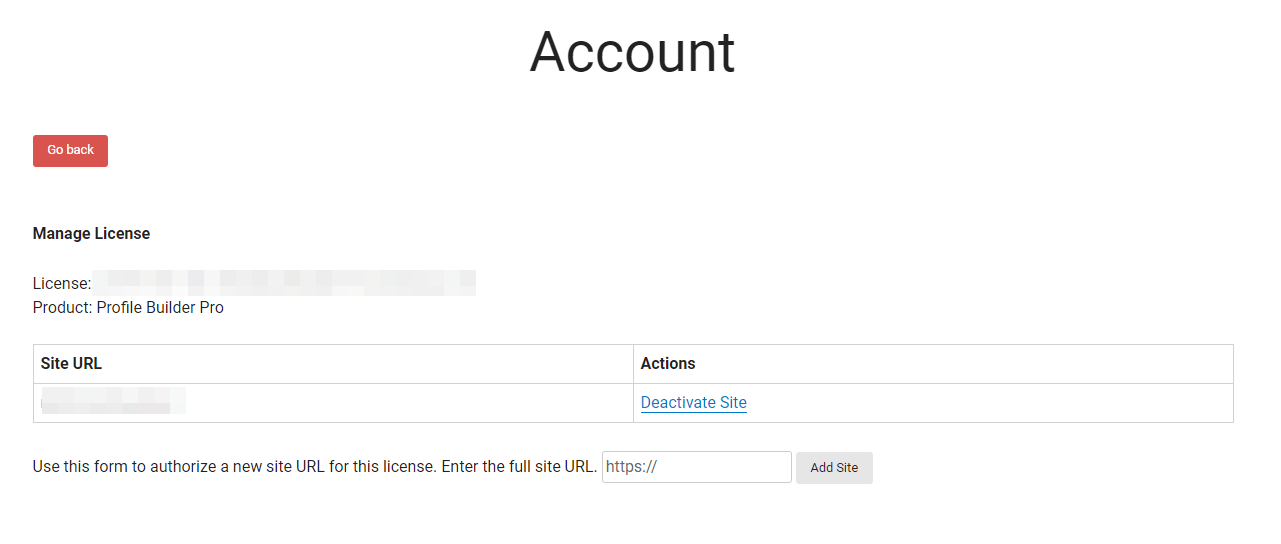
现在,登录您的 WordPress 网站并导航至插件→添加新插件。 然后,单击“上传插件”按钮并一一选择您刚刚下载的文件:
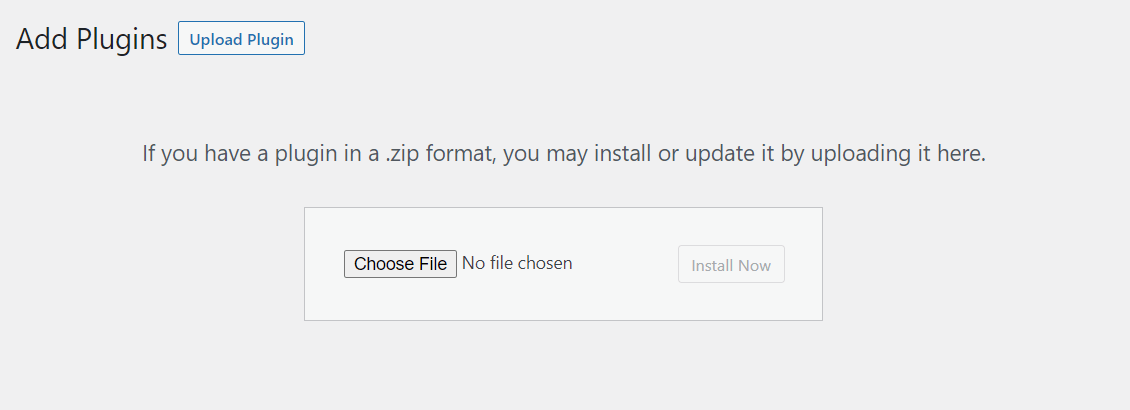
选择立即安装,然后选择激活。 您现在应该在仪表板菜单中看到配置文件生成器。 单击它并转到注册版本。 在这里,您需要输入插件的许可证密钥:
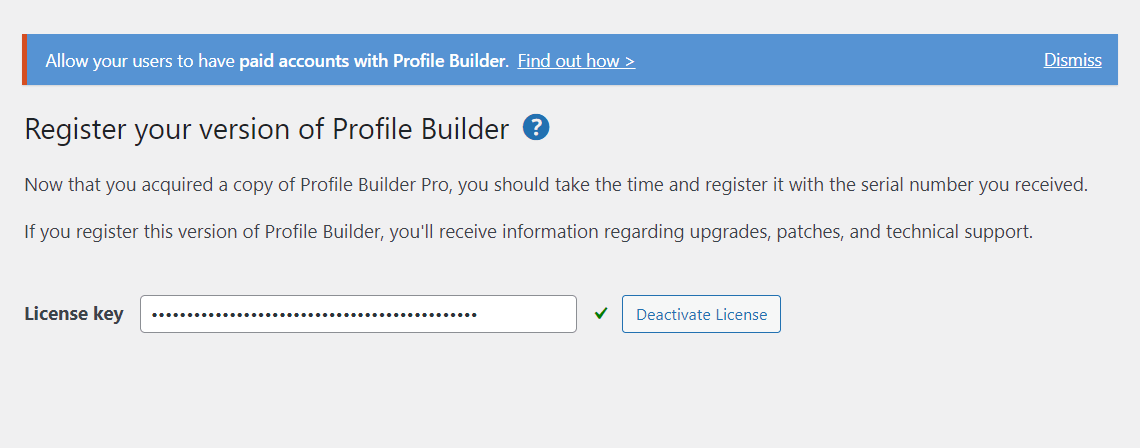
您将在您的 Profile Builder 帐户中找到许可证密钥。 激活后,您就可以开始处理登录和注册页面。
Profile Builder Pro 可以自动为您创建表单页面:
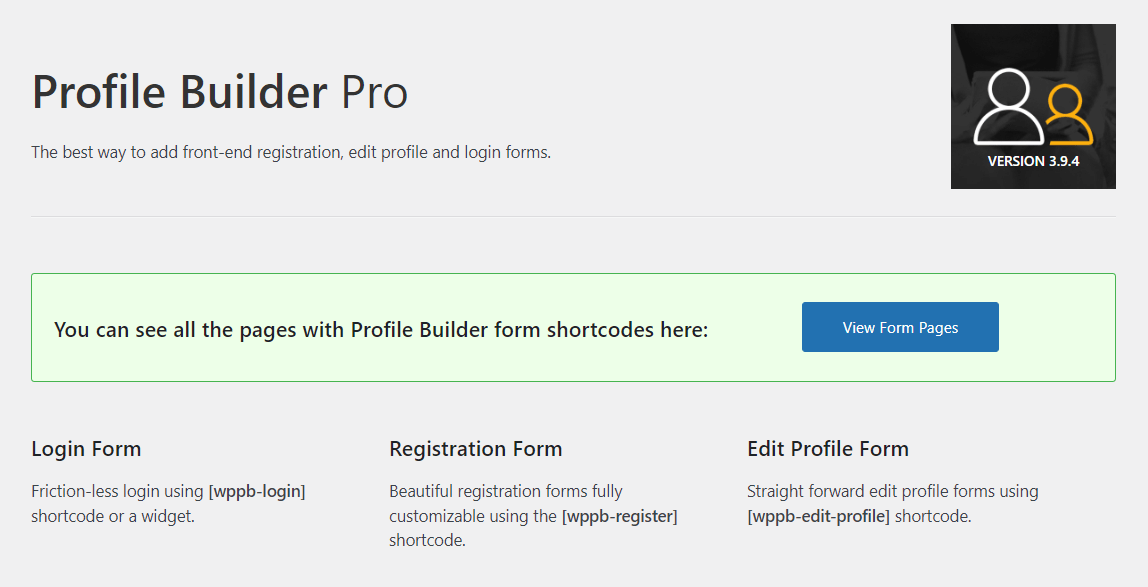
您所要做的就是单击“创建表单页面” ,它会将 WordPress 用户登录、注册和个人资料表单添加到相应的页面。 接下来,我们将向您展示如何配置和自定义这些表单。
第 2 步:配置您的 WordPress 表单
让我们首先为您的 WordPress 表单配置一些设置。 导航到配置文件生成器→设置并选择表单设计:
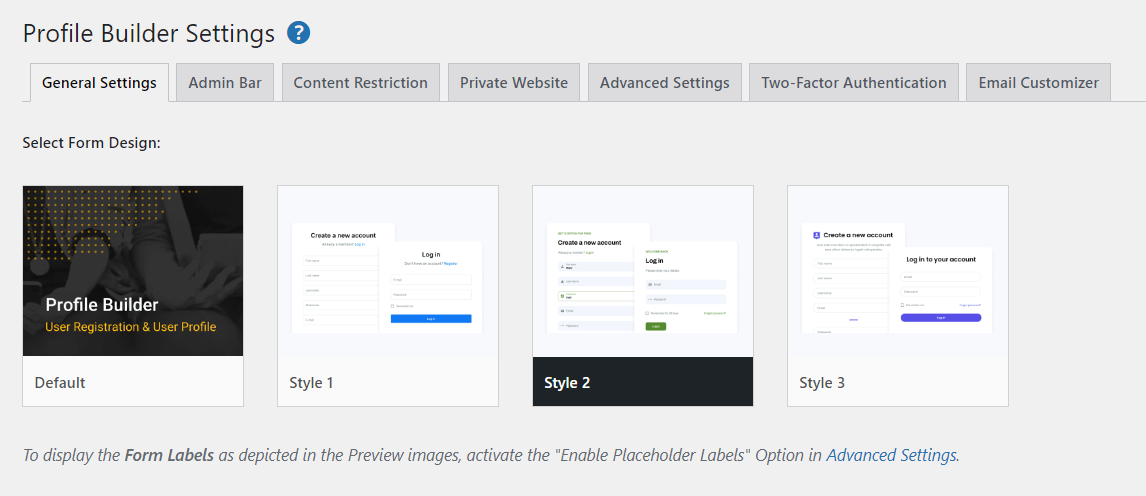
例如,您可以选择样式 2作为表单样式,您的前端用户表单将如下所示:
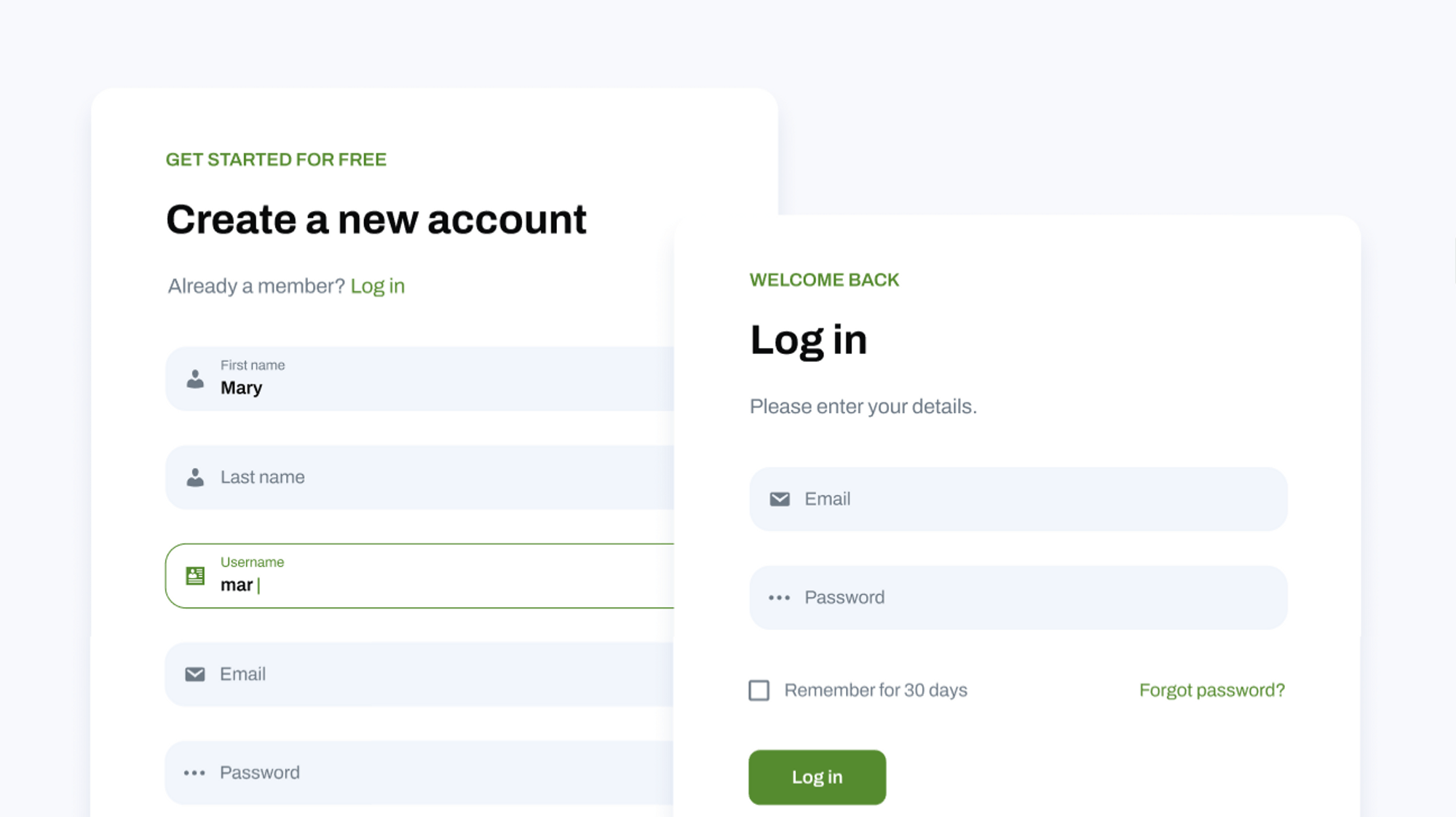
然后,您可以为登录和注册页面配置一些设置。 例如,您可以在注册后自动登录新用户,激活新注册的管理员批准,并允许用户仅使用用户名或电子邮件登录:
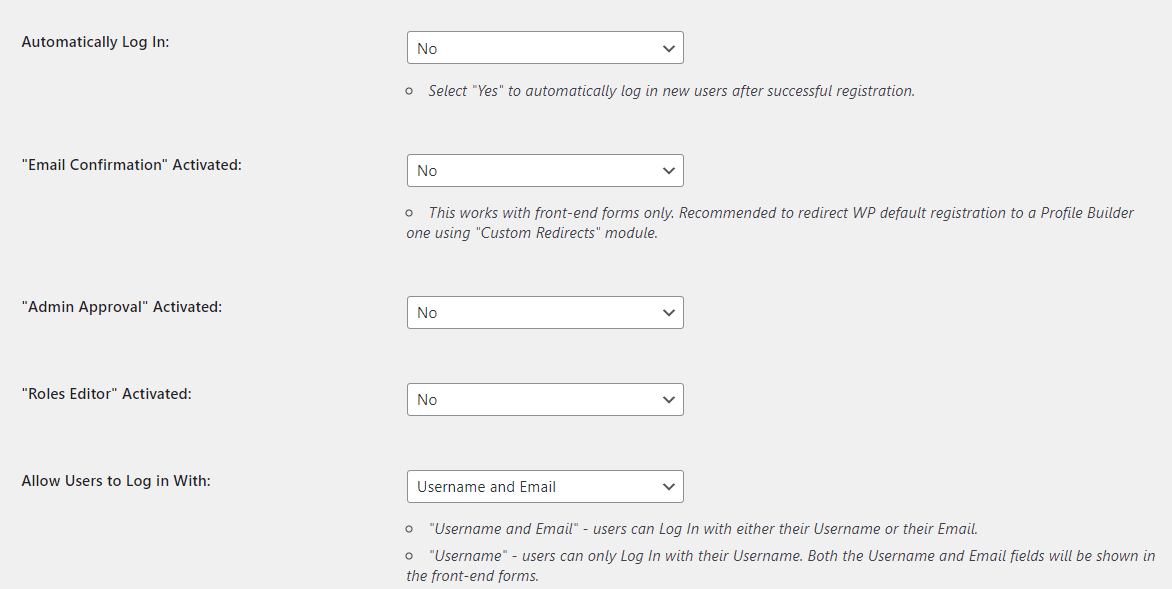
您甚至可以通过指定最小长度和强度级别来强制执行强密码。 准备好后,单击“保存更改” 。
如果您想让您的网站更安全,您可以导航到“双因素身份验证”选项卡并在您的网站上启用此功能。 您甚至可能只想仅为特定用户启用它,例如客户和订阅者:
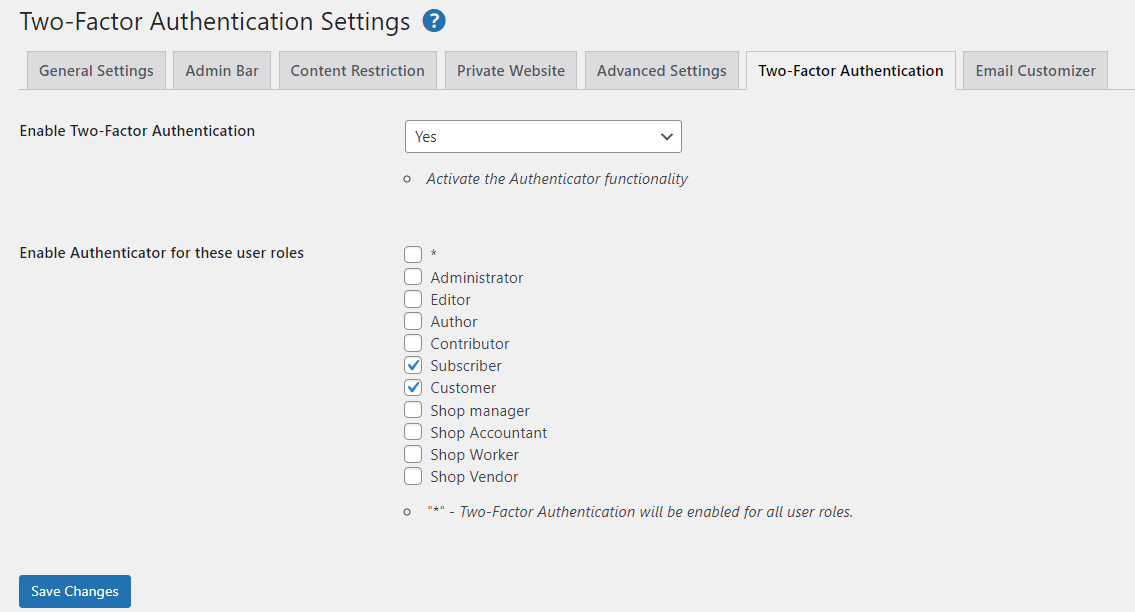
如果您导航至“高级设置” ,您可以为表单启用更多功能。 例如,如果您选择“字段”选项卡,您将看到一个“自动为用户生成密码”的选项:
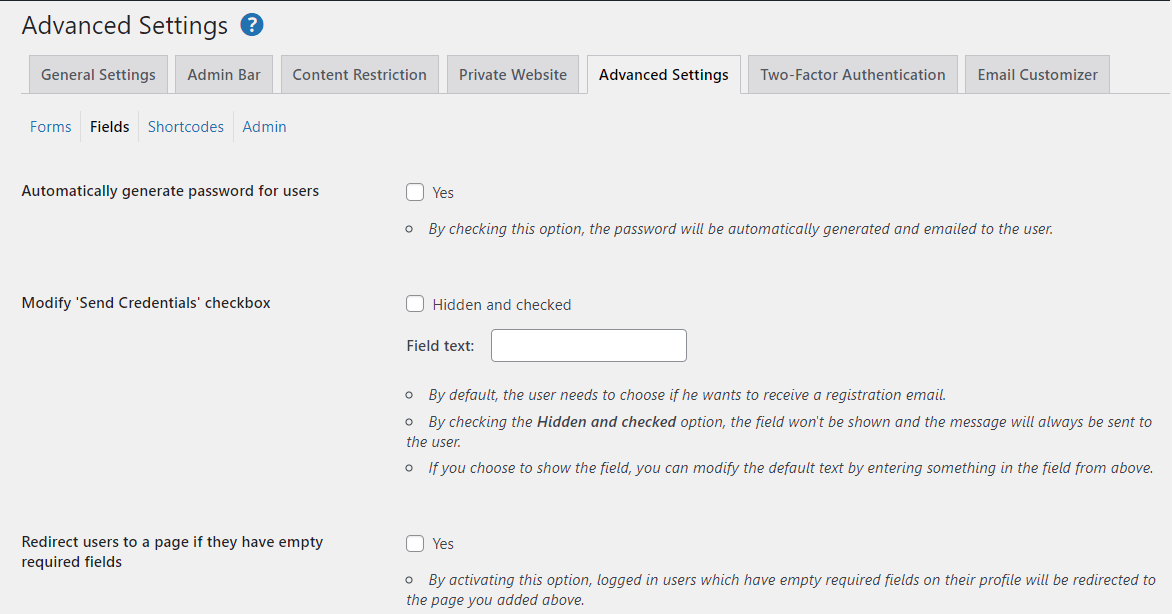
您还可以禁止在字段中使用某些单词、阻止用户使用已存在的显示名称等等。 花点时间探索可用的设置和选项,但请记住在转到另一个选项卡之前保存更改。
如果您希望在用户注册或登录后将其引导至特定页面,则需要激活相关模块。 转到配置文件生成器→附加组件并查找自定义重定向*.* 选择它旁边的框,然后点击激活:
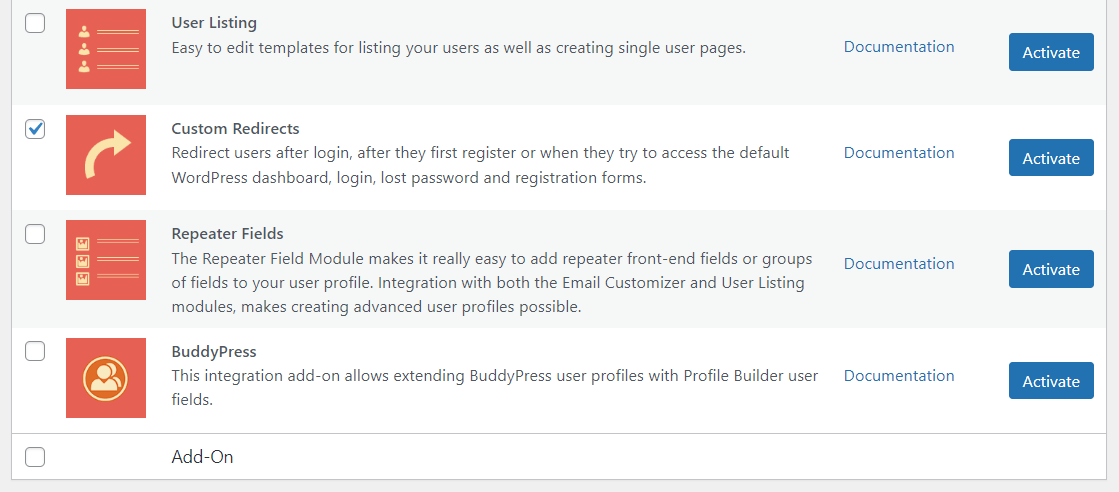
现在,转到配置文件生成器→自定义重定向。 您可能会注意到,您可以为单个用户或根据用户角色设置重定向:
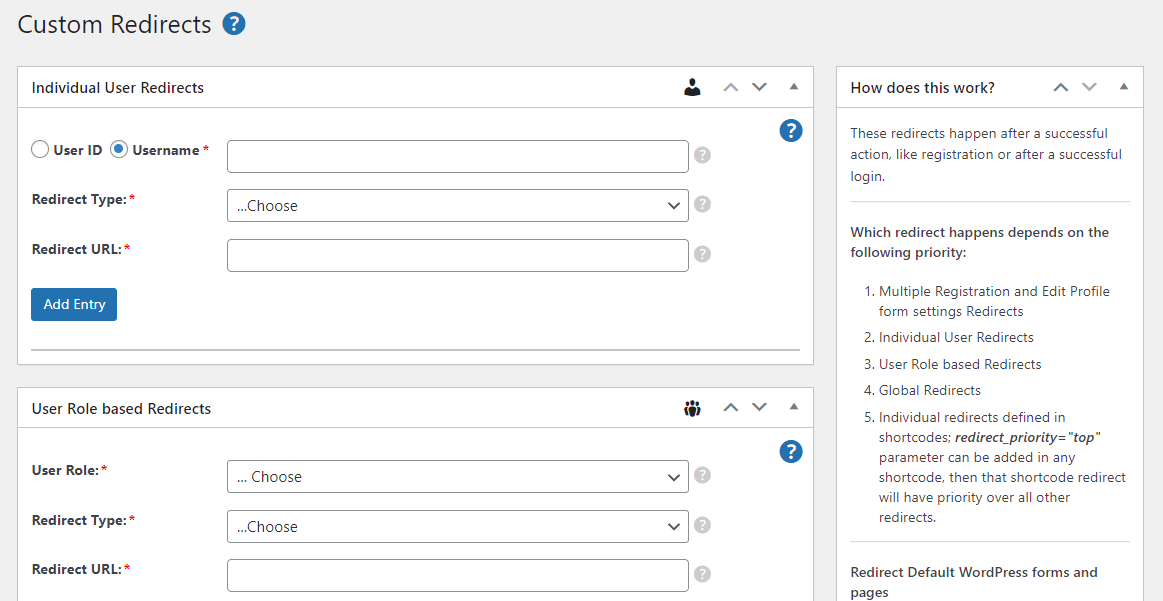
在我们的例子中,我们将设置全局重定向。 首先选择重定向类型(例如登录后或注册后):
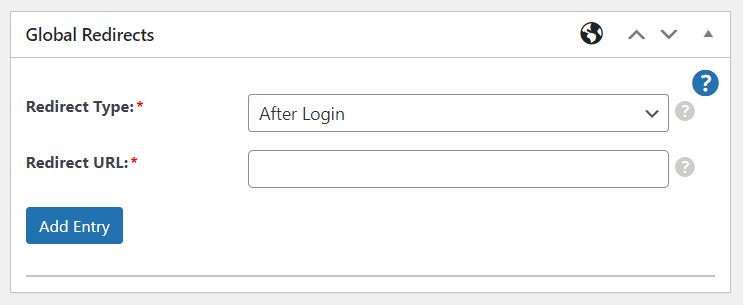
然后,输入您要将用户重定向到的 URL,然后单击“添加条目” 。 您可以创建多个重定向。
第 3 步:自定义表单字段
要自定义 WordPress 用户注册表单的字段,请导航至配置文件生成器→表单字段。 在这里,您将看到表单当前显示的字段列表:
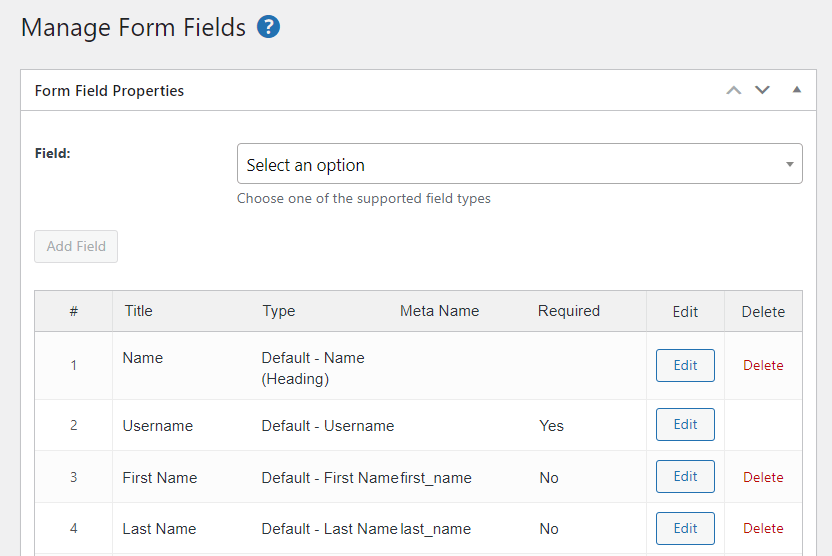

您可以单击“编辑”自定义单个字段,或单击“删除”将其从表单中删除。 要添加新字段,请使用下拉菜单选择一个选项。
例如,您可能想要要求用户选择他们的国家/地区。 配置文件生成器将要求您输入有关此字段的一些详细信息,例如标题和元名称:
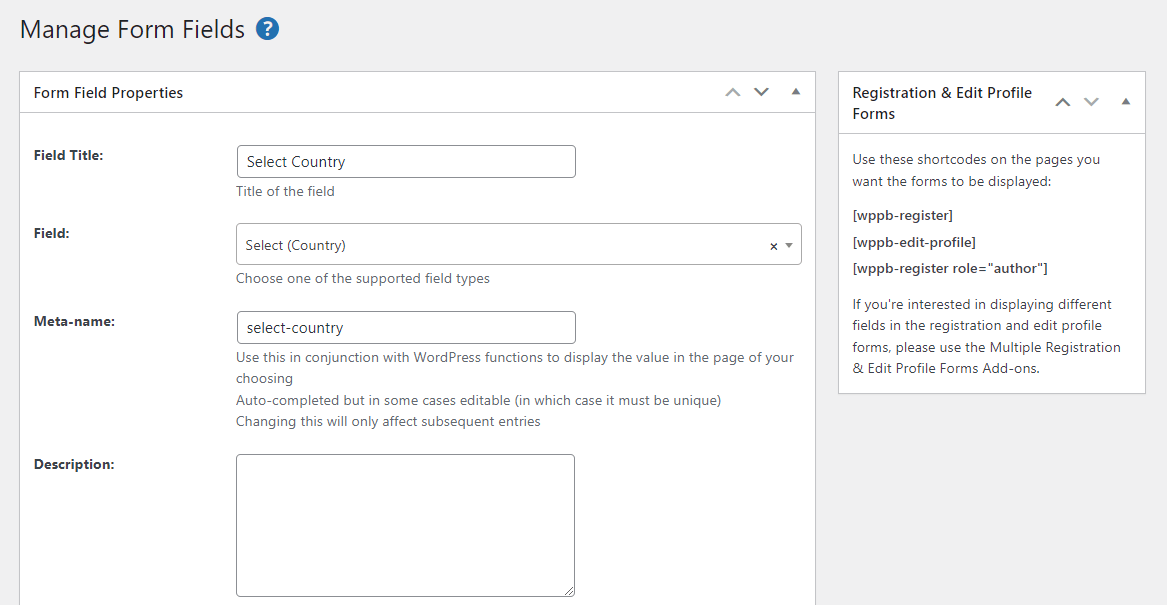
您甚至可以将其设为必填字段。 准备好后,单击“添加字段” 。 现在,该信息将添加到您的 WordPress 用户注册表中。
前面我们提到了条件逻辑。 这是根据用户在先前字段中输入的信息向用户显示字段的情况。
例如,您可能只想向选择美国作为国家/地区的用户询问他们的网站。 为此,请单击“网站”字段的“编辑”按钮。 然后,选中启用条件逻辑复选框:
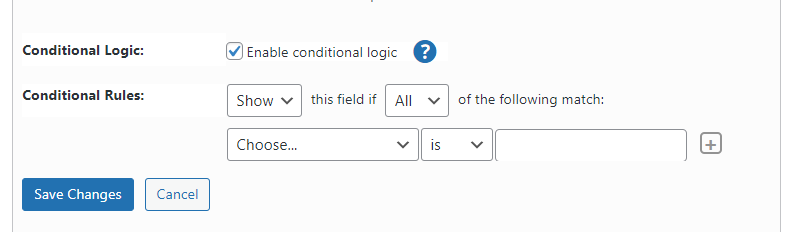
使用下拉菜单,选择该条目所依赖的字段(在我们的例子中,选择 Country ),然后指定输入(例如, United States )。
结果如下:
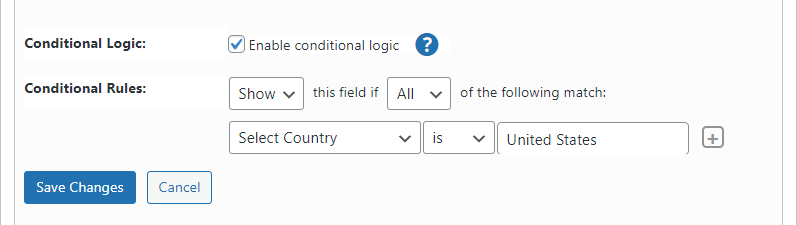
请注意,您还可以重新排列字段的显示顺序。 为此,只需将鼠标悬停在字段编号上并将其拖动到所需位置即可:
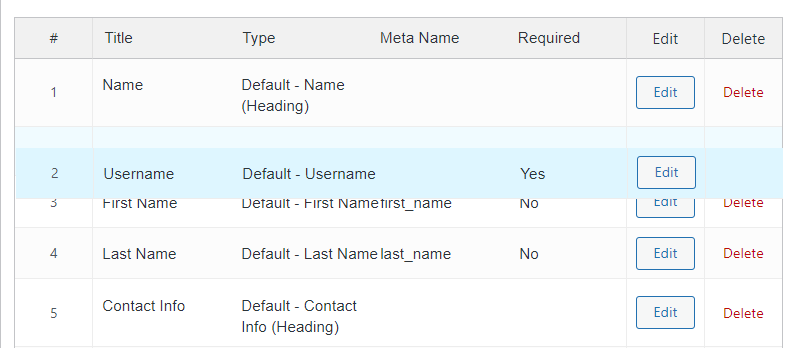
如果您想为不同类型的用户创建多个注册表单,请转到配置文件生成器→附加组件,然后单击激活多个注册表单模块:
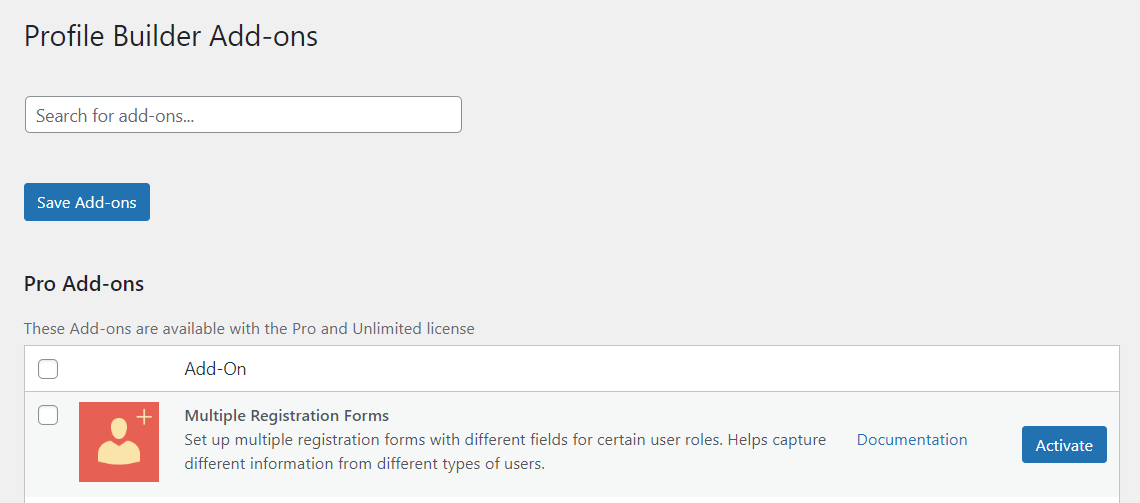
如果您迎合不同类型的用户或客户,此功能特别有用。 例如,您可以向企业和个人出售产品。
激活模块后,转到配置文件生成器 → 注册表并单击添加新项:
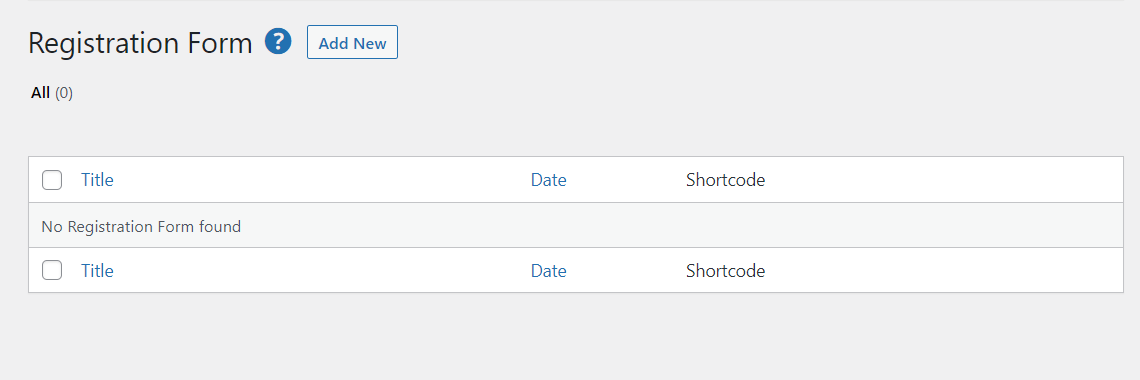
然后,您需要输入表单的名称、配置一些设置并自定义字段(如前所示):
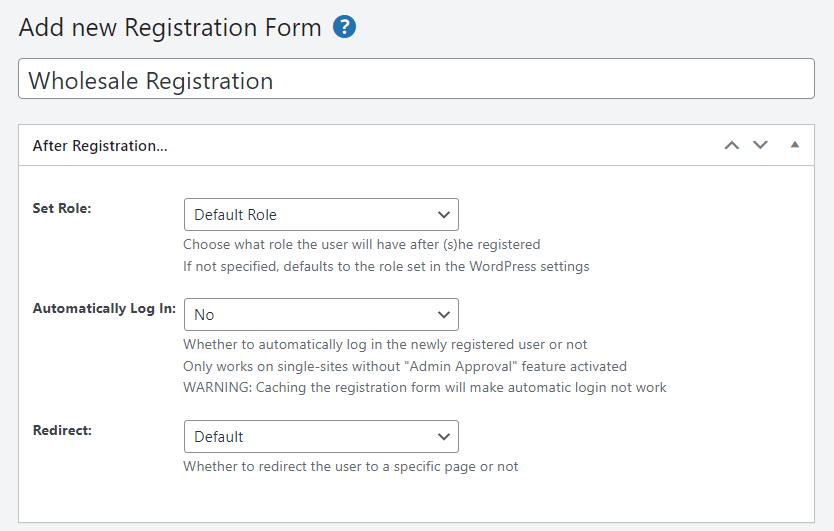
准备好后,单击“发布” 。 接下来,我们将了解如何将这些表单添加到您的网站。
第 4 步:将表单添加到您的页面
正如我们之前提到的,Profile Builder Pro 可以自动将表单短代码添加到您的登录、注册和个人资料页面。 这意味着,每当您修改这些表单时,所做的更改都会反映在前端。
但是,您也可能决定将这些表单添加到站点的其他区域。 例如,您可能想要自定义 WooCommerce 登录页面和 WooCommerce 注册表单。
有两种方法可以做到这一点:使用短代码或专用块。
首先,打开您要在其中显示表单的页面。 如果您想将它们用于您的在线商店,您需要编辑安装 WooCommerce 时创建的“我的帐户”页面。 或者,您可能决定创建一个新页面。
如果您使用现有的 WooCommerce 页面,则需要删除默认登录和注册表单。 只需选择短代码并将其删除:
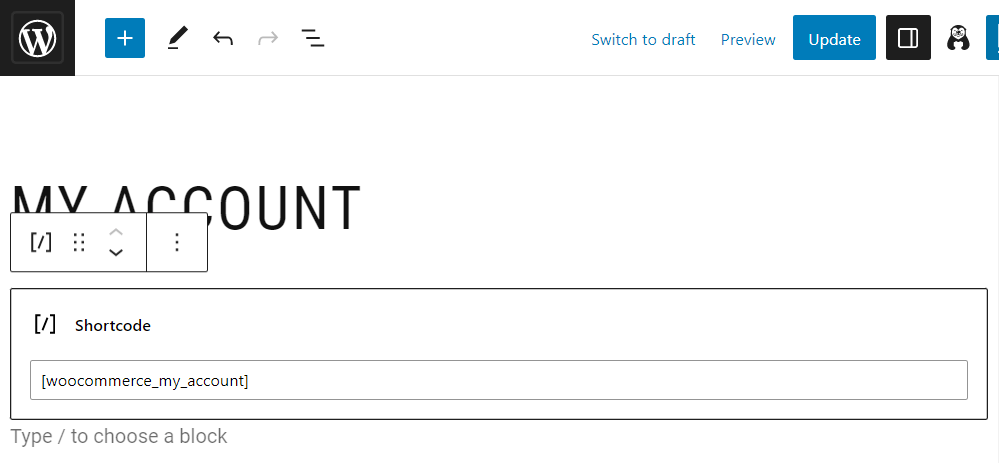
现在,要添加自定义表单,请单击添加新块并查找Register或Login :
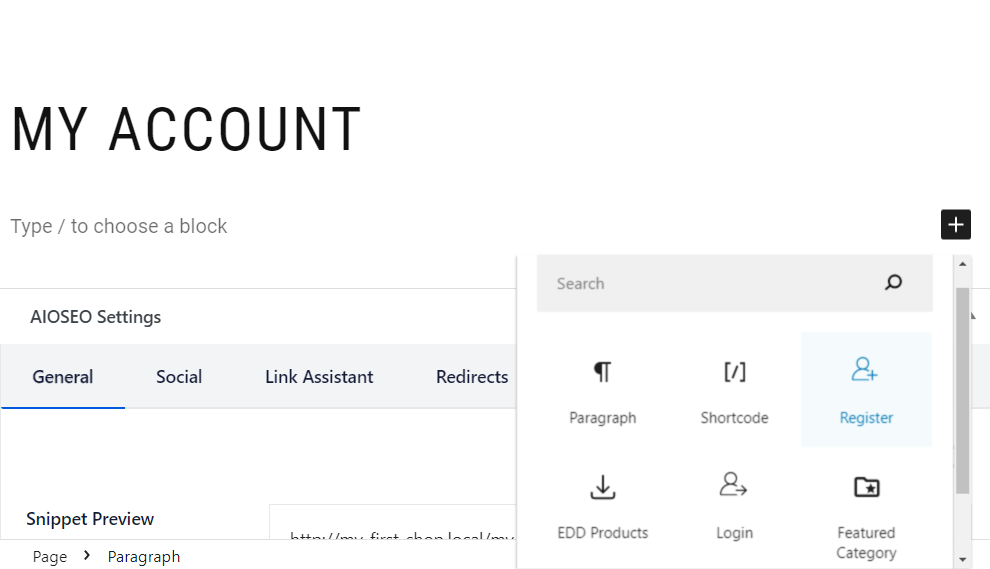
在本教程中,我们将把这两种表单添加到此页面。 我们还为每个表单添加了一个标题:
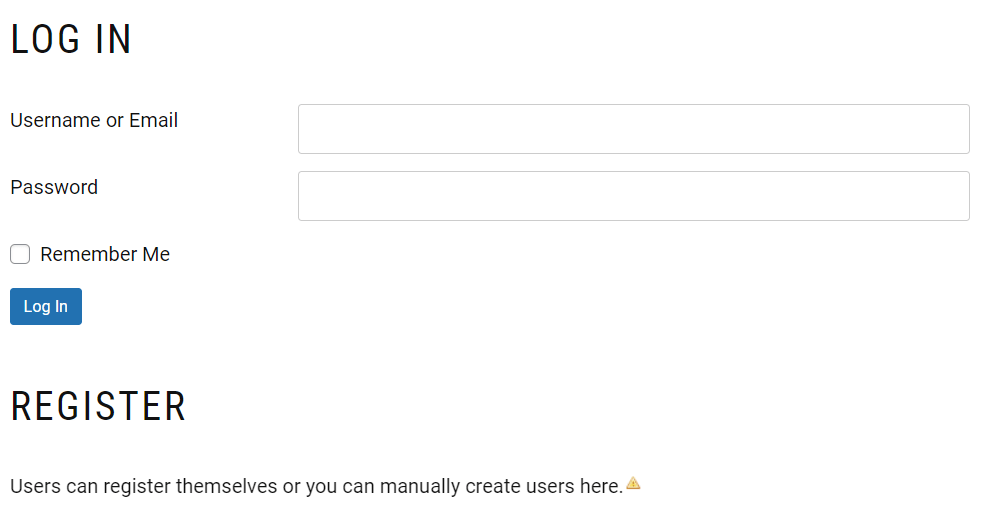
您还将获得每个块的一些配置设置。 例如,如果您选择注册表单,则可以启用注册后自动登录、设置重定向等:
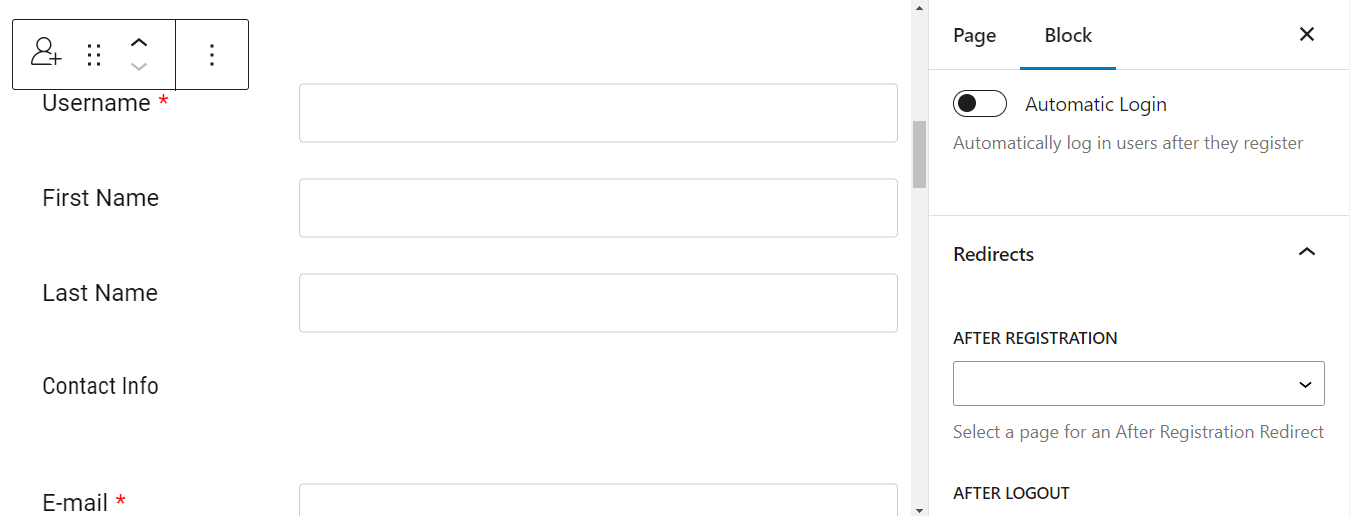
如果您创建了多个注册表单,请导航至“表单设置”并使用下拉菜单选择要显示的表单:
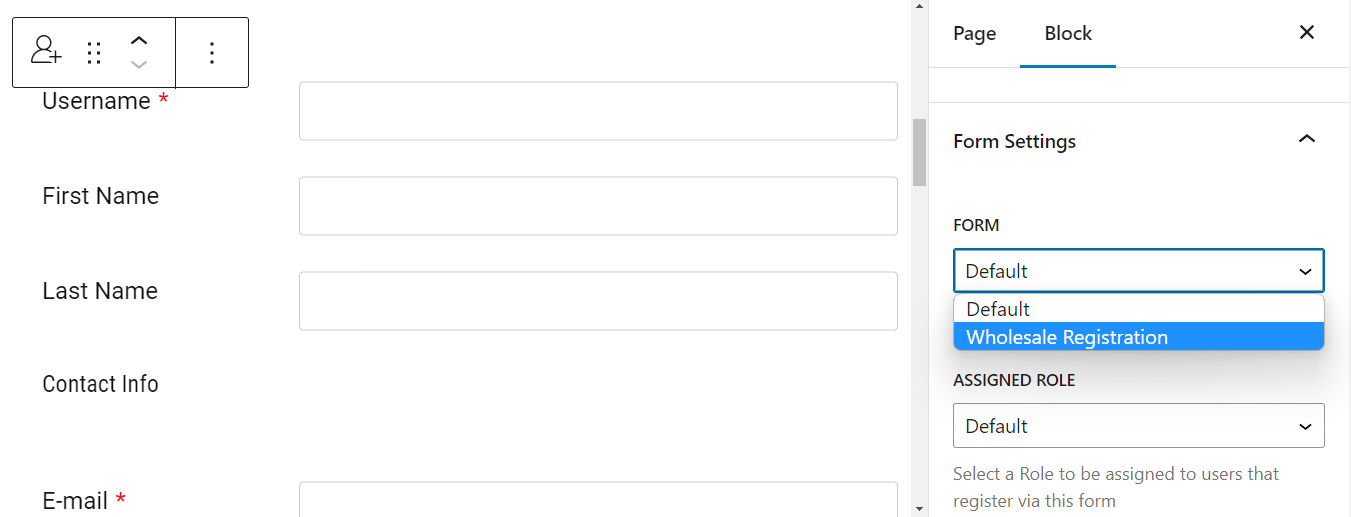
在 **分配的角色下,您可以选择将分配给通过此表单注册的用户的角色。 例如,如果它是批发注册表单,您可以将批发客户角色分配给这些用户。
准备好后,单击“更新” (如果创建了新页面,则单击“发布” )。 然后,您可以访问前端页面以查看您的表单对客户的外观:
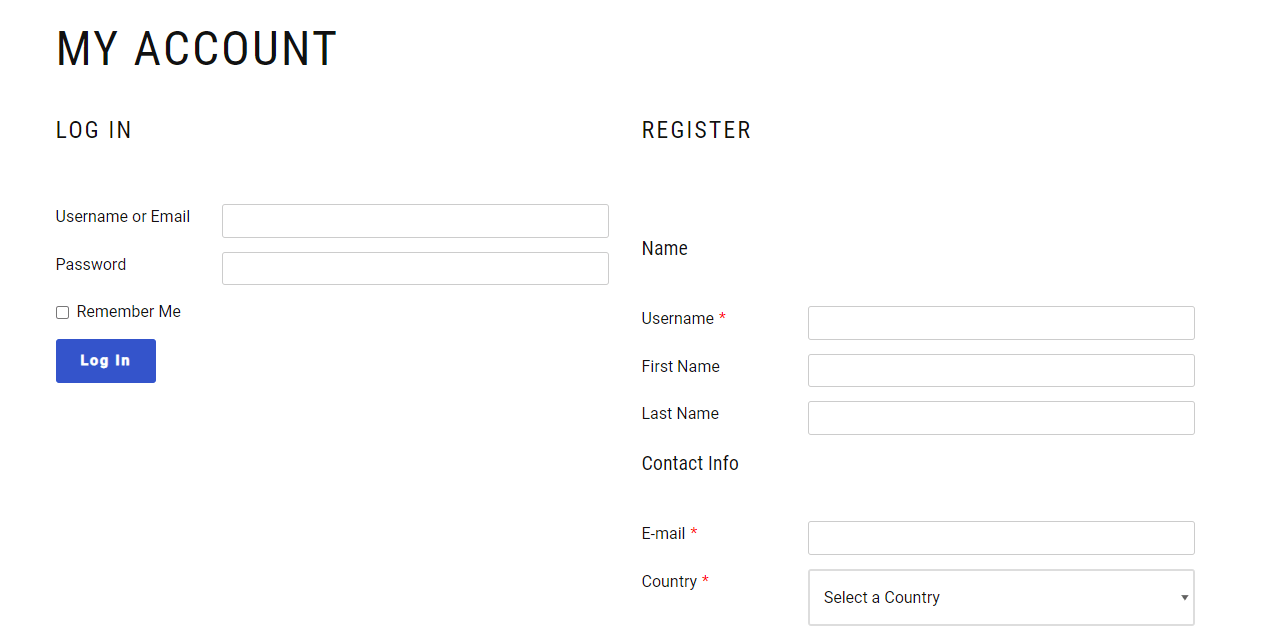
请注意,在本示例中,我们使用了默认的表单样式,但您可以为表单选择任何一种预先设计的模板,以使它们脱颖而出并看起来很专业。
您还可以使用简码添加表单。 如果您使用页面构建器而不是块编辑器创建页面,这可能特别有用。
您可以在配置文件生成器→基本信息中找到这些短代码。 只需复制然后粘贴到您想要的页面即可!
第 5 步:自定义个人资料表格
最后,您可以自定义 WordPress 用户个人资料表单,以便用户更好地控制自己的详细信息。 为此,您需要激活多个编辑个人资料表单模块:
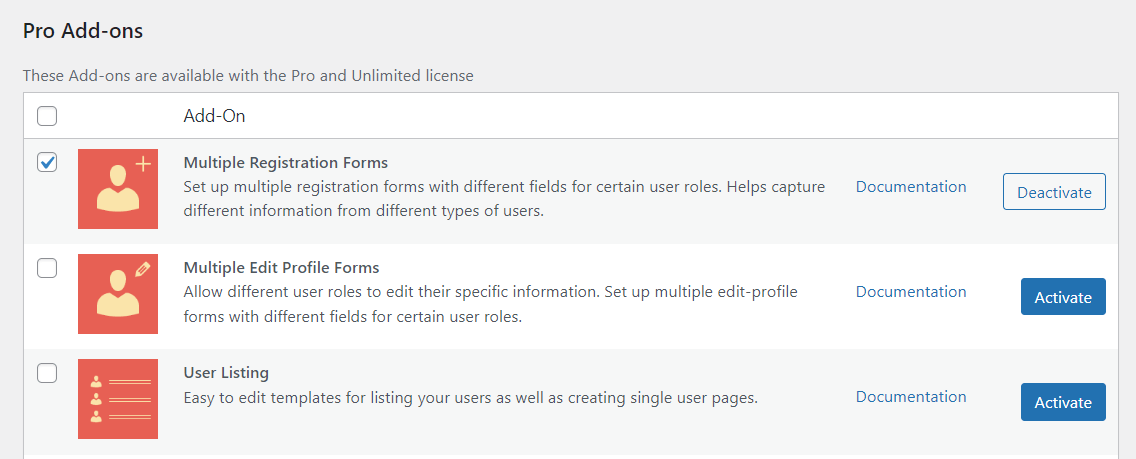
然后,转到配置文件生成器→编辑配置文件表单→添加新的:
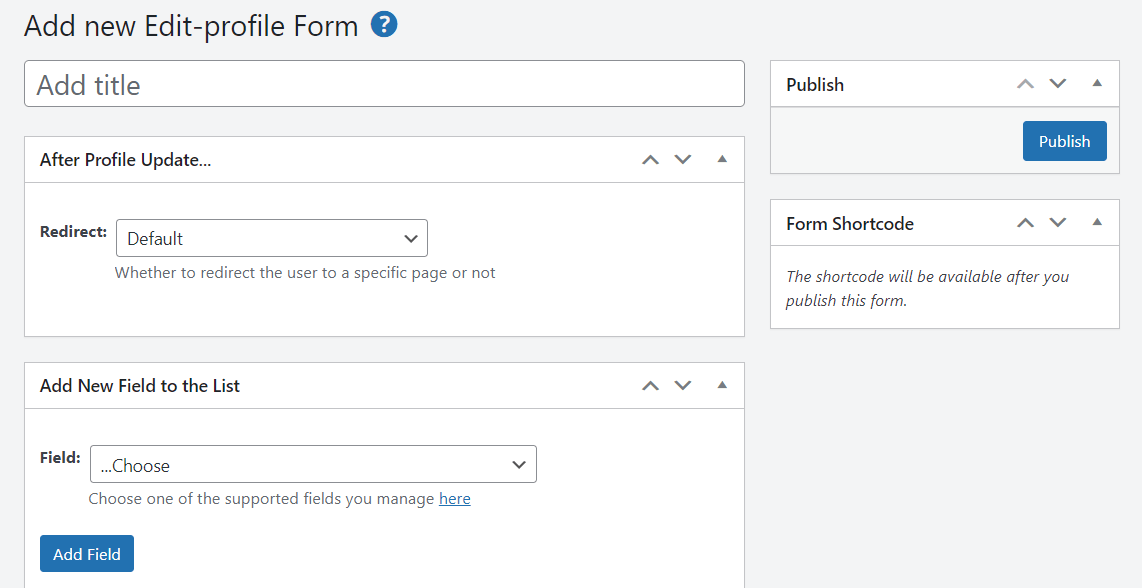
然后,您可以自定义表单,如前所示。 例如,您可以添加重定向并创建新字段,或编辑现有字段。 完成后,点击Publish 。
结论
默认的 WordPress 表单非常基本。 如果您想收集有关受众的更多详细信息或提供量身定制的用户体验,则必须自定义这些表单。 您还可以在这些表单上强制执行强密码和双因素身份验证,以使您的网站更加安全。
回顾一下,您可以通过以下方式创建自定义 WordPress 表单以进行登录和注册:
- 安装配置文件生成器专业版。
- 配置您的 WordPress 表单。
- 自定义表单字段。
- 将表单添加到您的页面。
- 自定义用户配置文件。
您对创建自定义 WordPress 用户登录、注册或个人资料有任何疑问吗? 请在下面的评论部分告诉我们!
